Keynoten käyttöopas iPhonelle
- Tervetuloa
- Uutta
-
- Keynoten käytön aloittaminen
- Kuvien, kaavioiden ja muiden objektien johdanto
- Esityksen luominen
- Esityksen etenemistavan valitseminen
- Esityksen avaaminen
- Esityksen tallentaminen ja nimeäminen
- Esityksen etsiminen
- Esityksen tulostaminen
- Tekstin ja objektien kopioiminen appien välillä
- Kosketusnäytön peruseleet
- Esityksen luominen VoiceOverilla
-
- Diojen lisääminen tai poistaminen
- Esittäjän muistiinpanojen lisääminen ja näyttäminen
- Dian koon muuttaminen
- Dian taustan muuttaminen
- Reunan lisääminen dian ympärille
- Tekstin paikanvaraajien näyttäminen tai kätkeminen
- Dianumeroiden näyttäminen ja kätkeminen
- Dian layoutin käyttäminen
- Diojen layoutien lisääminen ja muokkaaminen
- Teeman muuttaminen
-
- Objektin läpinäkyvyyden muuttaminen
- Kuvioiden tai tekstilaatikoiden täyttäminen värillä tai kuvalla
- Reunan lisääminen objektiin
- Kuvatekstin tai otsikon lisääminen
- Heijastuksen tai varjon lisääminen
- Objektityylien käyttäminen
- Objektien koon muuttaminen, pyörittäminen ja kääntäminen
- Esityksen tekeminen vuorovaikutteiseksi lisäämällä objekteja, joissa on linkki
-
- Esityksen lähettäminen
- Yhteistyön johdanto
- Muiden kutsuminen tekemään yhteistyötä
- Jaetun esityksen käyttäminen yhteistyössä
- Jaetun esityksen viimeisimmän toiminnan katsominen
- Jaetun esityksen asetusten muuttaminen
- Jaon lopettaminen
- Jaetut kansiot ja yhteistyön tekeminen
- Reaaliaikaisen yhteistyön tekeminen Boxia käyttämällä
- Animoidun GIFin luominen
- Esityksen julkaiseminen blogissa
- Tekijänoikeudet
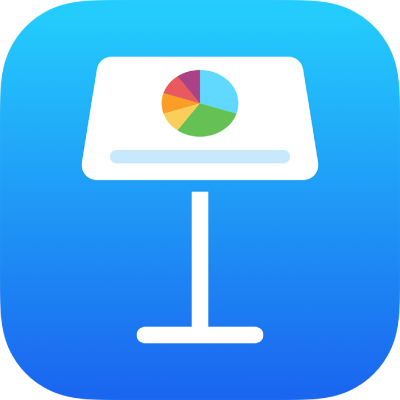
Kuvion tallentaminen kuviokirjastoon iPhonen Keynotessa
Jos olet luonut tai muokannut suljetun kuvion, voit tallentaa sen kuviokirjastoon. Kun tallennat muokatun kuvion, kuvion polku-, käännös- ja pyöritysominaisuudet tallennetaan; kokoa, väriä, peittävyyttä ja muita ominaisuuksia ei tallenneta.
Jos olet kirjautunut samalle Apple-tilille kaikilla laitteillasi ja iCloud Drive on käytössä, muokatut kuviosi ovat käytettävissä kaikissa Keynote-esityksissä kaikissa laitteissasi (mutta eivät iCloudin Keynotessa).
Avaa Keynote-appi
 iPhonessa.
iPhonessa.Avaa esitys, jossa on muokattu kuvio.
Valitse muokattu kuvio napauttamalla sitä ja napauta sitten Lisää kuvioihin. Jos ”Lisää kuvioihin” ei ole näkyvissä, voit saada lisävalintoja näkyviin napauttamalla
 -painiketta.
-painiketta.Kuvio tallennetaan kuviokirjaston Omat kuviot -kategoriaan, joka tulee näkyviin vain, jos olet tehnyt muokattuja kuvioita. Kuviot näkyvät kirjastossa luomisjärjestyksessä. Järjestystä ei voida muuttaa.
Pidä kuviokirjastossa juuri luomaasi kuviota painettuna ja napauta sitten Nimeä uudelleen.
Kirjoita kuviolle oma nimi.
Jos haluat poistaa muokatun kuvion, pidä sitä painettuna kuviokirjastossa ja napauta Poista.
Tärkeää: Jos käytät iCloud Drivea, muokatun kuvion poistaminen poistaa sen kaikista iCloud Drivea käyttävistä laitteistasi, joihin on kirjauduttu samalla Apple-tilillä.